ChromiumベースのMicrosoft Edgeの自動配布を無効にしないと、いつの間にか旧Edgeが使えなくなってしまいます。
なので自動配布を無効にします。
ChromiumベースのMicrosoft Edgeの自動配布を無効にする方法は2つあります。
- Blocker Toolkitを使用して無効にする
- レジストリエディタで設定を追加し無効にする
https://docs.microsoft.com/ja-jp/deployedge/microsoft-edge-blocker-toolkit
私はBlocker Toolkitの使い方を見るのがめんどくさかったのでレジストリエディタで編集しました。
HKEY_LOCAL_MACHINE\SOFTWARE\Microsoft\左のツリーから上記のパスを辿り移動します。
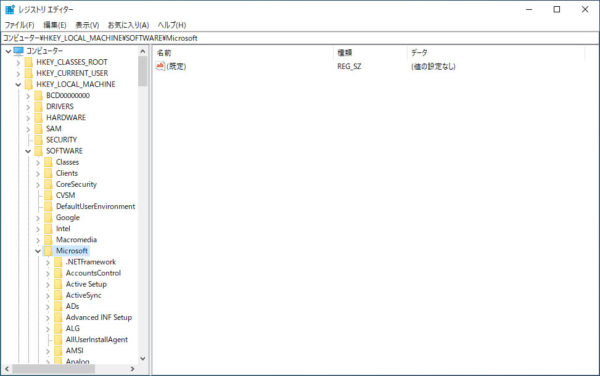
「Microsoft」直下に「EdgeUpdate」がないかを確認します。
おそらく無いと思いますが、以前にChromiumベースのEdgeをインストールしているなら有ると思います。
無い場合は「EdgeUpdate」を作成します。
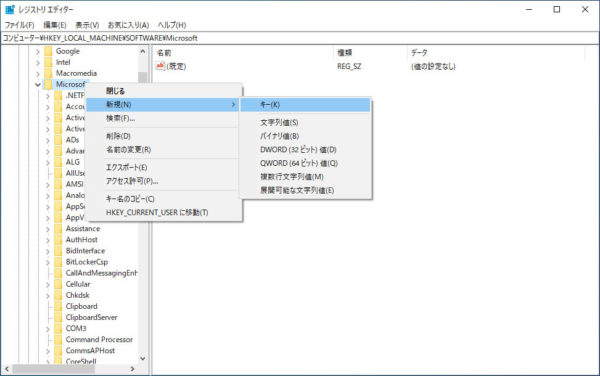
右のツリーの「Microsoft」で右クリックし、開いたメニューから「新規」>「キー」と選びます。
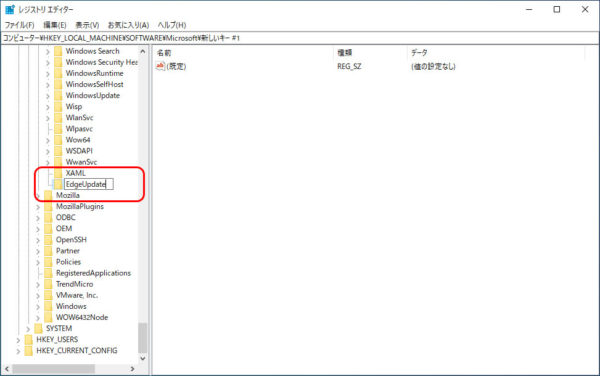
新しい「キー」に「EdgeUpdate」と入力します。
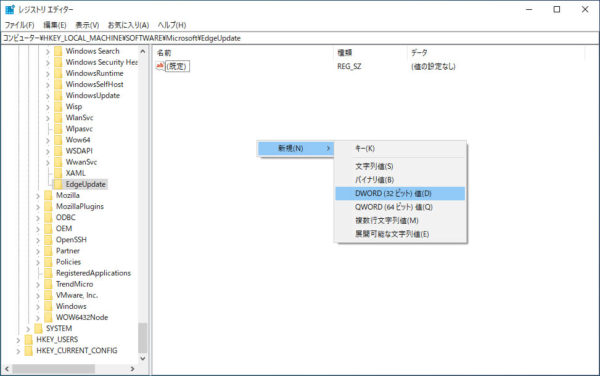
次に右側の何も無いところで右クリックし、開いたメニューから「新規」>「DWORD値」をクリックシます。
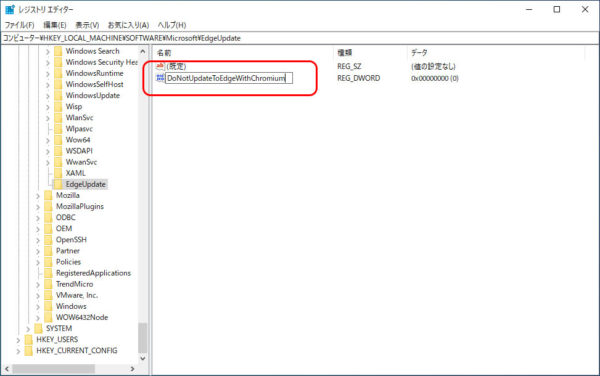
名称に「DoNotUpdateToEdgeWithChromium」と入力し、エンターキーを押します。
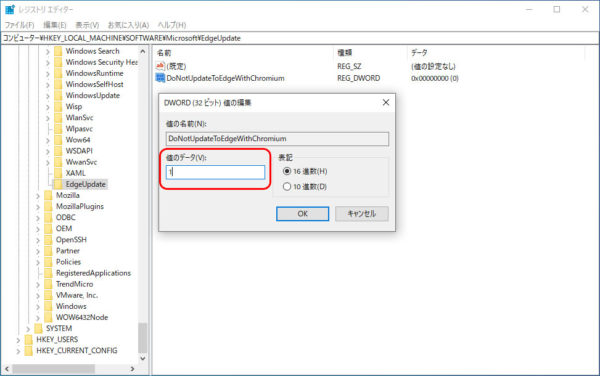
「DoNotUpdateToEdgeWithChromium」をダブルクリックし編集画面の「値のデータ」に「1」を入力して「OK」をクリックします。
Blocker Toolkitを使用しても同じように「DoNotUpdateToEdgeWithChromium」が作られ値に「1」が入ります。
アップデートする気になったら「1」を「0」に変更するか、「DoNotUpdateToEdgeWithChromium」を削除すればOKです。
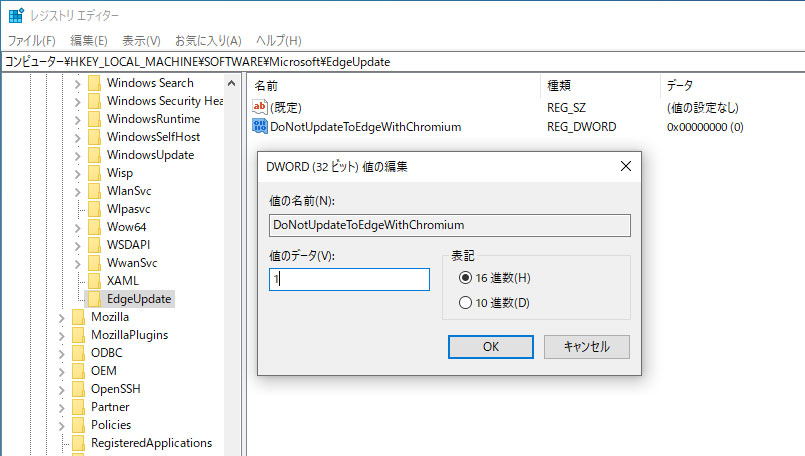





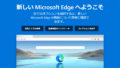
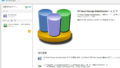
コメント